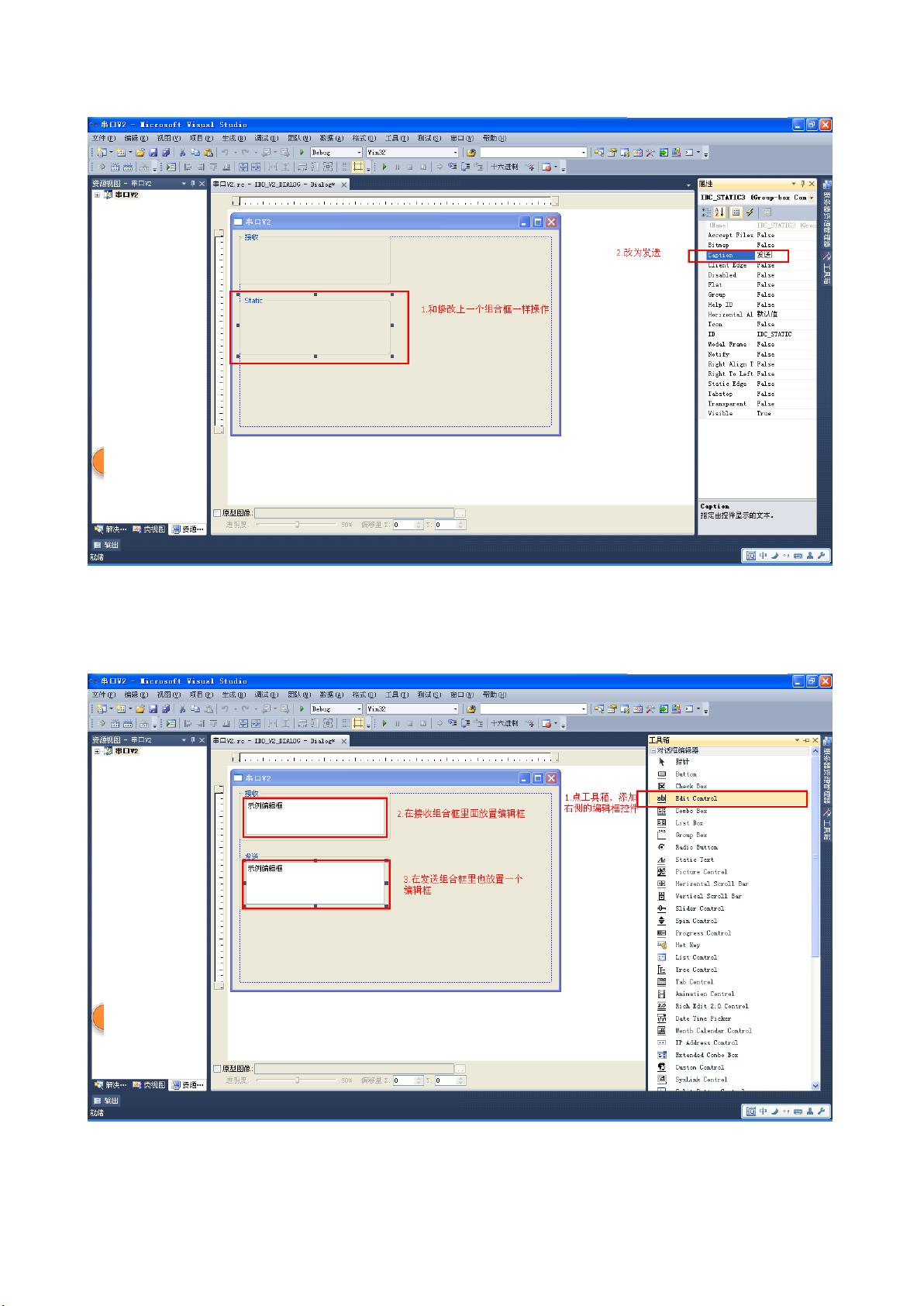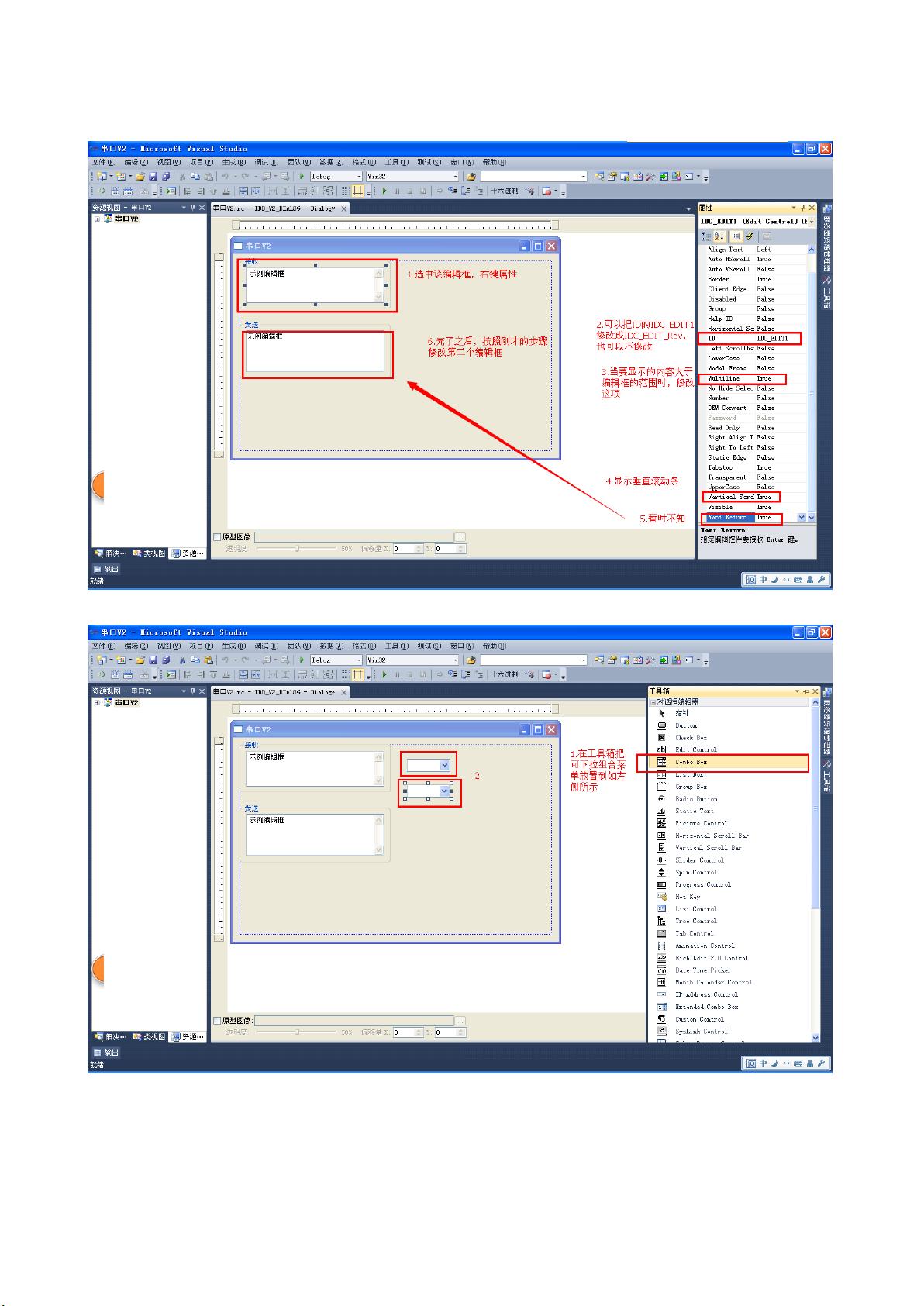VS2010 MFC串口通信教程:从零开始的实践指南
需积分: 10 106 浏览量
更新于2024-07-09
2
收藏 5.2MB PDF 举报
"VS2010之MFC串口通信的编写教程"
这篇教程主要讲解如何在Visual Studio 2010环境下使用MFC(Microsoft Foundation Classes)库进行串口通信的编程。MFC是微软提供的一个C++类库,用于简化Windows应用程序的开发,它封装了Windows API,使得开发者能更高效地创建用户界面和系统功能。
1. **新建项目**
首先,你需要启动VS2010并新建一个项目。选择"对话框"模版,不勾选"启用预编译头",因为这个教程中不需要预编译头文件。完成项目创建后,你会得到一个基础的对话框界面,需要删除默认的静态文本框和按钮。
2. **添加控件**
在对话框上添加必要的控件,如组合框(ComboBox)和编辑文本框(Edit Box),这些控件将用于用户选择串口和设置通信参数。组合框通常用于显示可用串口列表,编辑文本框用于显示或输入波特率、校验位等参数。
3. **定义变量**
为了与控件交互,你需要为这些控件定义C++对象,比如为组合框和编辑框创建成员变量,以便在程序中获取和设置它们的值。
4. **添加串口控件**
选择合适的串口控件(例如MSComm控件),将其添加到对话框中。MSComm控件是MFC提供的一种串行通信控件,可以方便地处理串口的打开、关闭、读写等操作。
5. **编写事件处理函数**
对于按钮(如打开串口按钮),需要编写对应的控件通知处理程序。例如`OnBnClickedButtonOpen()`函数,这个函数会在用户点击按钮时被调用。在这里,你需要实现打开串口的功能,包括获取用户选择的串口号,设置波特率、校验位等通信参数。
6. **串口操作**
在打开串口按钮的事件处理函数中,调用MSComm控件的接口函数,如`put_CommPort()`设置串口号,`put_Settings()`设置通信参数,`put_InputMode()`设置输入模式,以及`put_InputLen()`设置接收缓冲区大小。
7. **调试与测试**
编写完成后,进行实验调试,确保串口能正确打开、关闭,数据能正常发送和接收。调试过程中,可能需要处理错误,如串口未找到、无法打开等。
这个教程适合初学者,通过逐步讲解如何建立工程、添加控件、编写事件处理函数,让读者能够理解MFC串口通信的基本流程。同时,强调理解源代码的架构和结构,这对于后续深入学习和自定义功能至关重要。
2022-09-24 上传
2020-04-19 上传
2022-11-14 上传
2022-11-13 上传
2021-09-04 上传
2022-10-27 上传
2022-10-23 上传
2019-09-11 上传
2022-07-11 上传
大大Cameo
- 粉丝: 4234
- 资源: 12
最新资源
- hd9220_40_dfu_ind.rar_单片机开发_PDF_
- poo_ac1_2021
- CoffeeRun-Page-Deployd-Back-End:一个使用后端部署的CoffeeRun网站
- matlab代码续行-google-code-prettify:自动从code.google.com/p/google-code-pretti
- clisymbols:用于CLI应用程序的Unicode符号,具有后备功能
- voronoi:为好奇心(WIP)构建的voronoi图生成器
- CIM是一套基于netty框架下的推送系统,可应用于移动应用,物联网,智能家居,嵌入式开发,桌面应用….zip
- Webindexia's Multi-Index:trade_mark: Lite-crx插件
- Polygon
- stroke-controllable-fast-style-transfer:纸的代码和数据
- warshell.zip_matlab例程_matlab_
- rsschool-cv
- masked-input:一个jQuery插件,用于将用户在文本字段中的输入限制为特定的模式
- abraracourcix-alerts:来自Elasticsearch的警报
- mlr3book:mlr3手册
- Flash Enabler-crx插件